फ़ोटोशॉप ट्यूटोरियल डिज़ाइन टाइगर / तेंदुआ शैली चरित्र
कुछ पाठक पूछ रहे थे कि क्या मैं गाइड बनाने पर विमोचन करूंगा उग्र रूप से बाघ / तेंदुआ "X" मैंने तेंदुए के वॉलपेपर में उपयोग किया है। ठीक है, अगर आप चाहते हैं कि मैं उन्हें बनाने पर गाइड का वर्णन करने के लिए अपनी पूरी कोशिश करूँगा.
लेकिन पहले, मैं यह घोषित करना चाहूंगा कि यह मेरा एक मूल विचार नहीं है, बल्कि एक डिज़ाइन जिसे मैं कुछ महीनों के स्टोर स्टोर में फ़ोटोशॉप किताब के माध्यम से ब्राउज़ करते समय पिक करता हूं। कदम समान होने चाहिए, हालांकि मुझे किताब में बहुत सारे विवरण याद नहीं हैं। कूदने के बाद पूर्ण ट्यूटोरियल.
चरण 1
अपने पसंदीदा आकार में एक नया दस्तावेज़ बनाएं और बीच में एक वर्णमाला बनाएं। आपके संदर्भ के लिए, मैं के आकार पर एक कैनवास का उपयोग कर रहा हूं 500 x 400 पिक्सेल, एडोब गारमोंड फ़ॉन्ट.

चरण 2
वर्णमाला के रंग को नारंगी रंग में बदलें [# ffa70e]। Lasso Tool चुनें, पकड़ शिफ्ट कुंजी, और वर्णमाला के भीतर छोटे हिस्से को बेतरतीब ढंग से उजागर करना.
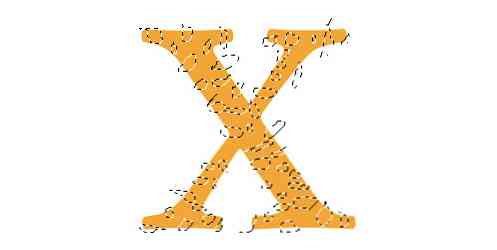
चरण 3
अपने वर्णमाला के शीर्ष पर एक नई परत बनाएं, इसे नाम दें स्पॉट. काले रंग का चयन करें [#000000] और हाइलाइट किए गए भागों को भरें। आपके डिज़ाइन को इस छवि के नीचे कुछ दिखना चाहिए.

चरण 4
हम वर्णमाला के बाहर काले धब्बों से छुटकारा पाने जा रहे हैं। द्वारा वर्णमाला की रूपरेखा का चयन करें नियंत्रण कुंजी पकड़े (mac - कमांड कुंजी) + बाईं ओर वर्णमाला की परत थंबनेल पर क्लिक करें। चयनित रूपरेखा के साथ, a नियंत्रण शिफ्ट + मैं (मैक - कमांड शिफ्ट + I) चयन को उलटने के लिए। चुनते हैं स्पॉट परत, मारा हटाना बाहरी भागों को हटाने के लिए.

चरण 5
दोनों का चयन करें वर्णमाला तथा स्पॉट परत, उन्हें उपयोग करके मर्ज करें परत -> मर्ज परतें. फिर परत का चयन करके परत की एक और प्रति की नकल करें, राइट क्लिक -> डुप्लिकेट लेयर.
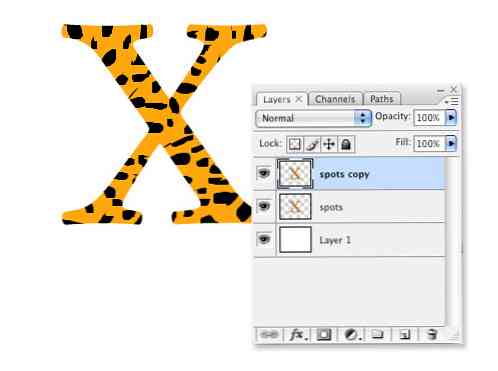
चरण 6
पकड़ नियंत्रण कुंजी (मैक - कमांड कुंजी), रूपरेखा को उजागर करने के लिए पहली परत का चयन करें। चुनते हैं लासो उपकरण, पकड़ ऑल्ट की (मैक - विकल्प कुंजी) और वर्णमाला के ऊपरी दाएं और नीचे बाएं हिस्से को हटा दें.

चरण 7
चयन के साथ अभी भी हाइलाइट किया गया है, पर जाएं फ़िल्टर -> शोर -> शोर जोड़ें. इन सेटिंग्स को सम्मिलित करें:
- रकम: 50%
- वितरण: गाऊसी
- मोनोक्रोमैटिक की जाँच की.
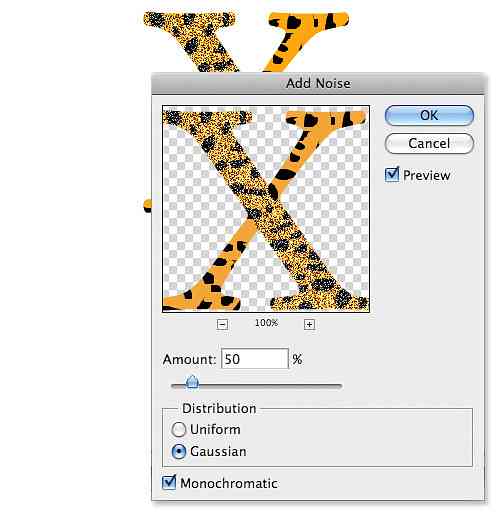
चरण 8
चयन को बनाए रखते हुए, अब जाएं फ़िल्टर -> धुंधला -> गति धुंधला. निम्नलिखित सेटिंग्स डालें:
- कोण: -53
- दूरी: 10
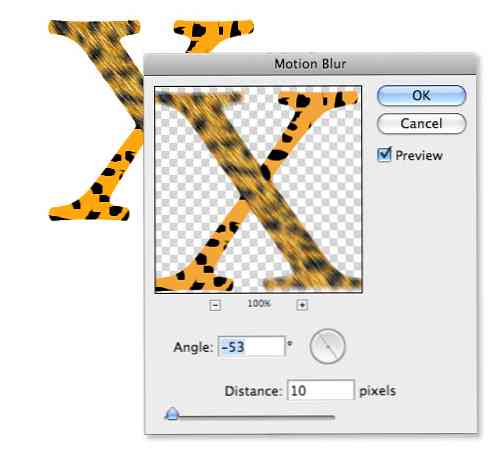
चरण 9
अब उसी परत पर, दोहराएँ चरण 6,7 और 8 वर्णमाला के दूसरे पक्ष के लिए। बस यह सुनिश्चित करें कि चरण 8 पर, आपके पास कोण सेट है 43 या कोई भी कोण आपको सही लगे। आपकी छवि कुछ इस तरह दिखनी चाहिए.

चरण 10
उग्र "X" परत का चयन करें, राइट क्लिक -> सम्मिश्रण विकल्प और निम्नलिखित शैलियों को डालें.
- में बेवल और एम्बॉस, सेट आकार 13px
नियंत्रण कुंजी दबाए रखें (मैक - कमांड), चयन पर प्रकाश डालने के लिए बाएं क्लिक करें। के लिए जाओ चुनें -> संशोधित -> अनुबंध, सम्मिलित 1 पिक्सेल, फिर नियंत्रण शिफ्ट + मैं (मैक - कमांड शिफ्ट + I) को उल्टा करने के लिए। मारो हटाना कुंजी.

चरण 11
दोनों वर्णमाला "एक्स" परतों को स्वैप करें, नीचे से ऊपर और नीचे से ऊपर तक। नई शीर्ष परत पर, परत सेटिंग को बदल दें नरम रोशनी तथा अपारदर्शिता 70%.
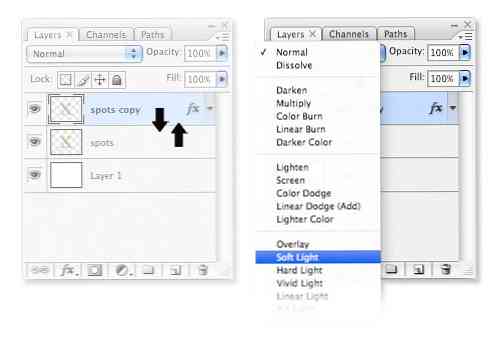
चरण 12
आपका आउटपुट नीचे कुछ दिखना चाहिए। एक वर्णमाला बाघ / तेंदुए की त्वचा की शैली.





